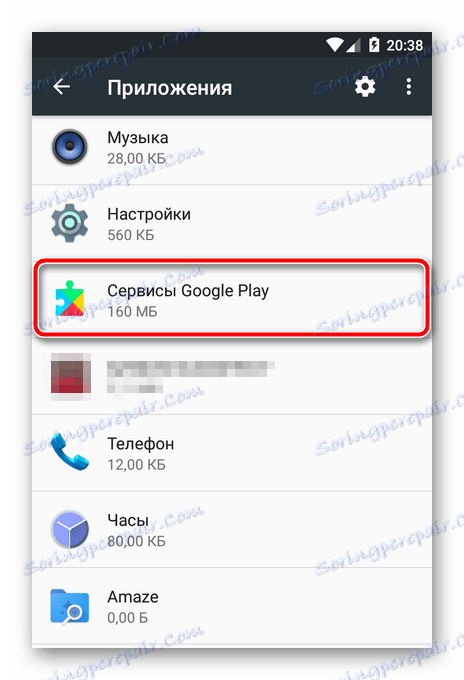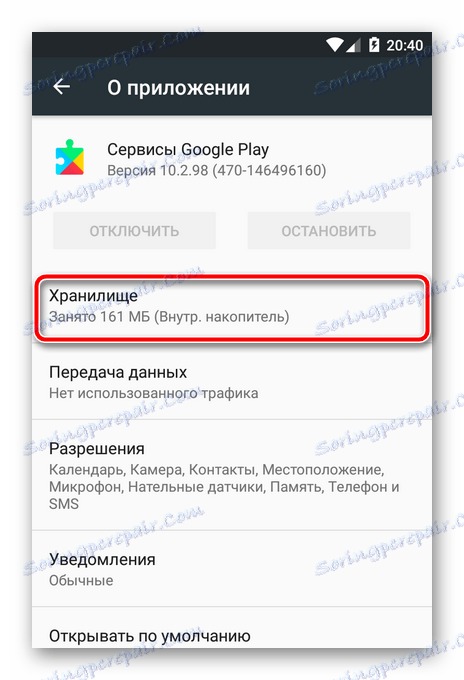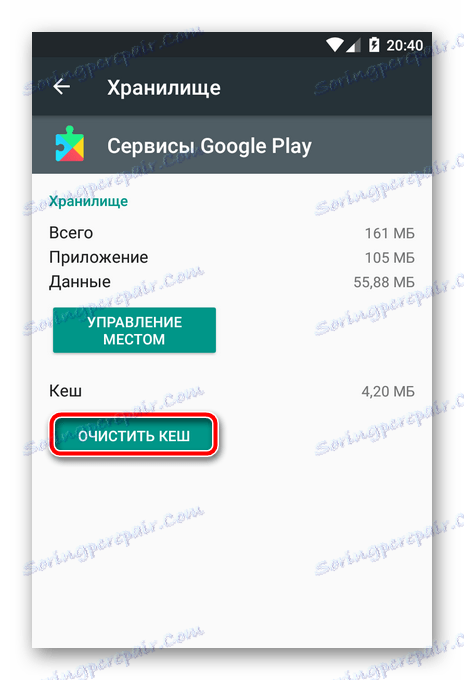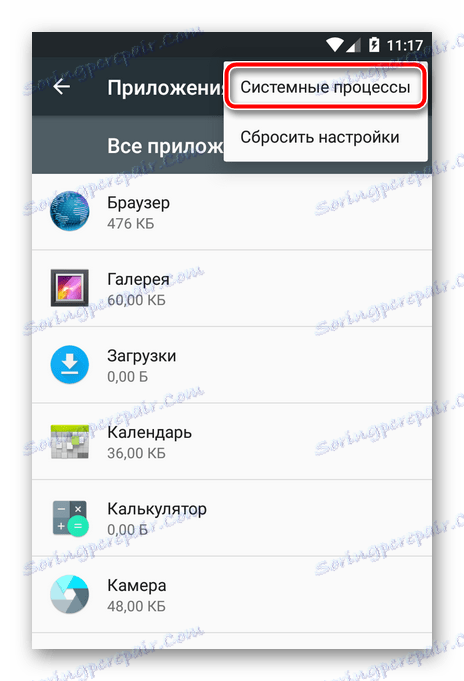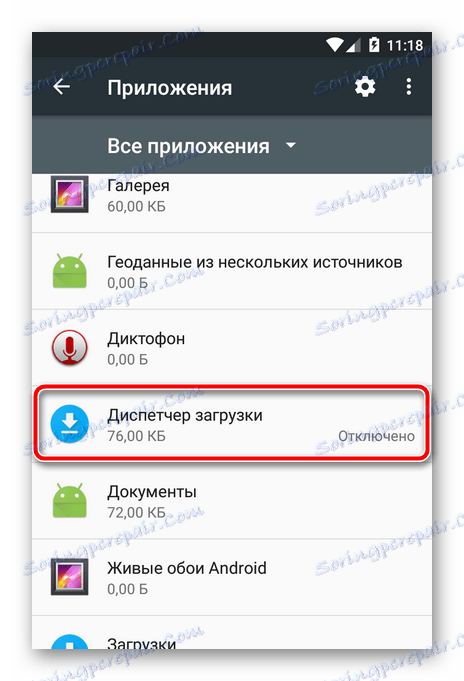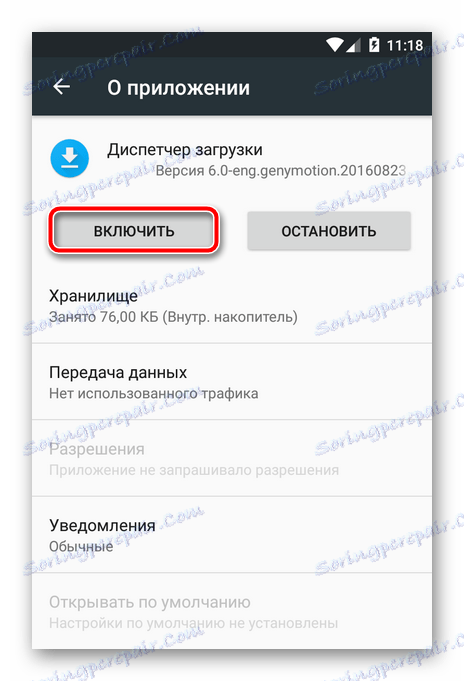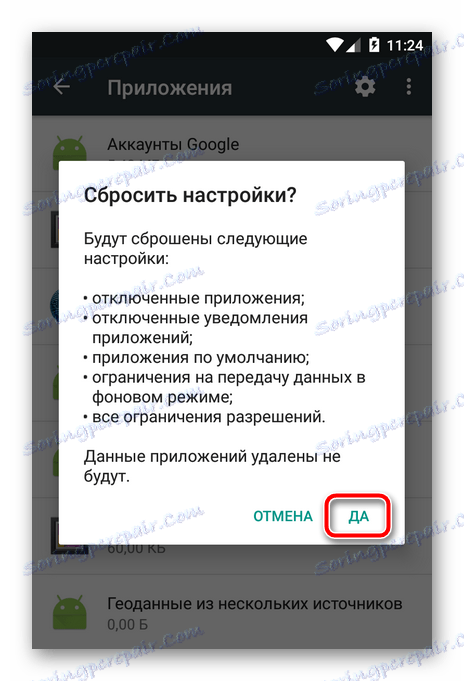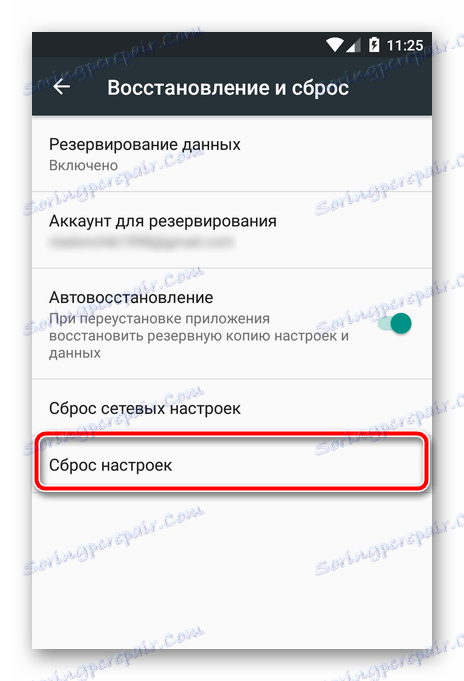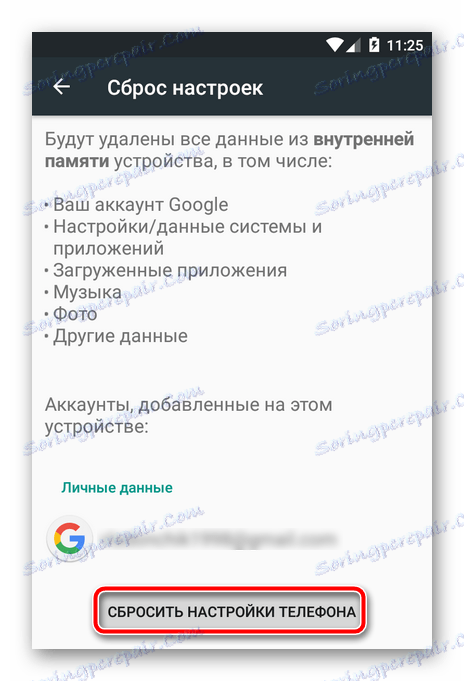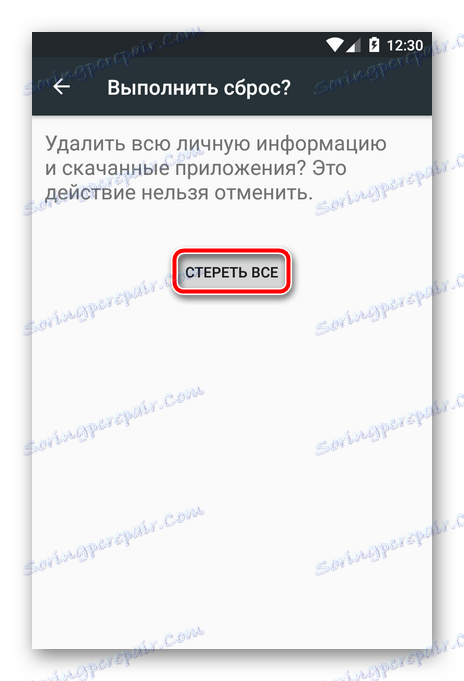Jak naprawić "Proces com.google.process.gapps został zatrzymany"
Jeśli komunikat "Przetwarzaj com.google.process.gapps jest zatrzymany" pojawia się na ekranie smartfonu z Androidem z godną pozazdroszczenia częstotliwością, oznacza to, że system nie działał wcale dobrze.
Najczęstszy problem występuje po nieprawidłowym zakończeniu ważnego procesu. Na przykład dane zostały zsynchronizowane lub zaktualizowano aplikację systemową. Błąd może być również spowodowany przez różne rodzaje oprogramowania firm trzecich zainstalowanych na urządzeniu.
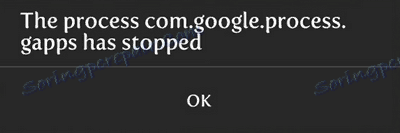
Najbardziej irytujące jest to, że wiadomość o takiej awarii może wystąpić tak często, że po prostu niemożliwe jest korzystanie z urządzenia.
Spis treści
Jak pozbyć się tego błędu
Pomimo całej nieprzyjemności sytuacji, problem jest rozwiązywany po prostu. Inną sprawą jest to, że nie ma uniwersalnej metody stosowanej we wszystkich przypadkach wystąpienia takiego nieprawidłowego działania. Dla jednego użytkownika metoda może działać, która w ogóle nie przejawia się w innej.
Jednak wszystkie oferowane przez nas rozwiązania nie zajmują dużo czasu i są raczej proste, jeśli nie powiedzieć elementarne.
Metoda 1: Czyszczenie pamięci podręcznej usług Google
Najczęstszą manipulacją, która pozwala pozbyć się powyższego błędu, jest wyczyszczenie pamięci podręcznej aplikacji systemowej "Usługi Google Play". W rzadkich przypadkach zdecydowanie może pomóc.
- Aby to zrobić, przejdź do "Ustawienia" - "Aplikacje" i znajdź na liście zainstalowanych programów "Usługi Google Play".
![Lista aplikacji na Androida]()
- Następnie, w przypadku Androida w wersji 6+, musisz przejść do "Vault" .
![Przejdźmy teraz do czyszczenia pamięci podręcznej usług Google na Androida]()
- Następnie kliknij "Wyczyść pamięć podręczną" .
![Czyszczenie pamięci podręcznej usług Google na Androida]()
Metoda jest całkowicie bezpieczna i, jak wspomniano powyżej, dość prosta, ale w niektórych przypadkach może być skuteczna.
Metoda 2: Uruchom rozłączone usługi
Ta opcja jest odpowiednia dla zdecydowanej większości użytkowników, którzy doświadczają awarii. Rozwiązaniem problemu w tym przypadku jest znalezienie zatrzymanych usług i wymuszenie ich uruchomienia.
Aby to zrobić, po prostu przejdź do "Ustawienia" - "Aplikacje" i przejdź do końca listy zainstalowanych programów. Jeśli urządzenie ma wyłączone usługi, można je znaleźć dokładnie "w ogonie".
Właściwie w wersjach systemu Android, poczynając od piątej, ten proces wygląda następująco.
- Aby wyświetlić wszystkie programy, w tym programy systemowe, w zakładce ustawień z listą aplikacji w menu dodatkowych opcji (elipsa w prawym górnym rogu), wybierz pozycję "Procesy systemowe" .
![Włączanie wyświetlania aplikacji systemowych w ustawieniach Androida]()
- Następnie ostrożnie przewiń listę w poszukiwaniu wyłączonych usług. Jeśli widzimy aplikację z wyłączonym znakiem, przejdź do jej ustawień.
![Wyłączona usługa na liście aplikacji na Androida]()
- W związku z tym, aby uruchomić tę usługę, kliknij przycisk "Włącz" .
![Włącz usługę na Androidzie]()
Nie ma również problemu z wyczyszczeniem pamięci podręcznej aplikacji (patrz metoda 1). - Następnie ponownie uruchomimy urządzenie i cieszymy się z braku irytującego błędu.
Jeśli te działania nie przynoszą pożądanego rezultatu, warto przejść na bardziej radykalne metody.
Metoda 3: Zresetuj ustawienia aplikacji
Po użyciu poprzednich opcji rozwiązywania problemów jest to ostatnie "koło ratunkowe" przed przywróceniem systemu do pierwotnego stanu. Sposób polega na zresetowaniu ustawień wszystkich aplikacji zainstalowanych na urządzeniu.
I znowu nie ma tu nic skomplikowanego.
- W ustawieniach aplikacji przejdź do menu i wybierz "Resetuj ustawienia" .
![Zresetuj ustawienia aplikacji na Androida]()
- Następnie, w oknie potwierdzenia, jesteśmy informowani o tym, jakie parametry zostaną zresetowane.
![Potwierdź resetowanie aplikacji w systemie Android]()
Aby potwierdzić reset, kliknij "Tak" .
Po zakończeniu procesu resetowania warto ponownie uruchomić urządzenie i sprawdzić działanie systemu pod kątem awarii, którą rozważamy.
Metoda 4: Przywraca system do ustawień fabrycznych
Najbardziej "desperacką" opcją, jeśli nie można przezwyciężyć błędu w inny sposób, jest przywrócenie systemu do jego pierwotnego stanu. Korzystając z tej funkcji, utracimy wszystkie dane zgromadzone w czasie działania systemu, w tym zainstalowane aplikacje, kontakty, wiadomości, autoryzację konta, budziki itp.
Dlatego pożądane jest wykonanie kopii zapasowej wszystkiego, co ma dla ciebie wartość. Niezbędne pliki, takie jak muzyka, zdjęcia i dokumenty, można skopiować na komputer lub do magazynu w chmurze, na przykład na Dysku Google.
Przeczytaj na naszej stronie internetowej: Jak korzystać z Dysku Google
Ale z danymi aplikacji wszystko jest nieco bardziej skomplikowane. Do ich "tworzenia kopii zapasowych" i odzyskiwania potrzebne będą rozwiązania innych firm, takie jak Kopia zapasowa Titanium , Super Backup i tym podobne. Takie narzędzia mogą służyć jako złożone narzędzia do tworzenia kopii zapasowych.
Dane z aplikacji "Dobra Korporacja", a także kontakty i ustawienia są domyślnie synchronizowane z serwerami Google. Na przykład możesz przywrócić kontakty z "chmury" w dowolnym momencie na dowolnym urządzeniu w następujący sposób.
- Przejdź do "Ustawienia" - "Google" - "Odzyskaj kontakty" i wybierz nasze konto ze zsynchronizowanymi kontaktami (1) .
![Strona odzyskiwania kontaktów z Androidem]()
Lista urządzeń do odzyskiwania jest również dostępna tutaj (2) . - Klikając nazwę gadżetu, którego potrzebujemy, przechodzimy do strony odzyskiwania kontaktów. Wystarczy, że klikniesz przycisk "Przywróć" .
Zasadniczo tworzenie kopii zapasowych i odzyskiwanie danych jest bardzo obszernym tematem, wartym szczegółowego rozważenia w osobnym artykule. Przejdziemy do samego procesu resetowania.
- Aby przejść do funkcji odzyskiwania systemu, przejdź do "Ustawienia" - "Przywróć i zresetuj" .
![Odzyskiwanie i resetowanie do Androida]()
Tutaj interesuje nas pozycja "Resetuj ustawienia" . - Na stronie resetowania przekopujemy się na listę danych, które zostaną usunięte z pamięci wewnętrznej urządzenia i klikniemy "Zresetuj ustawienia telefonu / tabletu" .
![Idź, aby zresetować ustawienia telefonu Android]()
- Potwierdź reset, naciskając przycisk "Erase All" .
![Ostatni etap resetowania systemu Android]()
Następnie dane zostaną usunięte, a następnie urządzenie uruchomi się ponownie.
Ponownie dostrajając gadżet, przekonasz się, że nie ma już irytującej wiadomości o awarii. To, czego faktycznie potrzebowaliśmy.
Zauważ, że wszystkie manipulacje opisane w artykule są rozważane na przykładzie smartfona z Androidem 6.0 "na pokładzie". Na ciebie, w zależności od producenta i wersji systemu, niektóre przedmioty mogą się różnić. Jednak zasada pozostaje ta sama, dlatego nie powinno być żadnych trudności w prowadzeniu operacji mających na celu wyeliminowanie nieprawidłowego działania.